Trello, iş ve özel hayatınızı düzenlemek için harika bir üretkenlik aracıdır. Trello panonuzu kişiselleştirmenin yollarından biri arka planı değiştirmektir. Arka planı değiştirmek panonuza yeni bir görünüm kazandırabilir ve onu daha çekici hale getirebilir. Bu makalede, Trello’da arka planı değiştirme konusunda size rehberlik edeceğiz.
Trello, panonuzun arka planını çeşitli şekillerde değiştirmenize olanak tanır. Trello’nun yerleşik arka planlarından birini seçebilir, resminizi yükleyebilir veya düz bir renk kullanabilirsiniz. Trello’nun yerleşik arka planları arasında fotoğraflar, desenler ve gradyanlar bulunur. Özel bir arka plan ile panonuzun benzersiz görünmesini ve öne çıkmasını sağlayabilirsiniz.
Mobil cihazlarda Trello arka planı nasıl değiştirilir?
İyi bir iş yönetiminin en önemli bileşenlerinden biri platformun görünümü ve sadeliğidir. Trello’nun geliştiricileri, çok kullanıcı dostu bir platform olduğu için basitlik sağlıyor. Bununla birlikte, daha iyi bir görünüm için panolarınızın arka planını özelleştirebilirsiniz. Rengi ve görüntüyü değiştirebilirsiniz. Bu nedenle, iOS veya Android cihazınızda Trello arka planınızın rengini değiştirmek istiyorsanız, aşağıdaki bölümde belirtilen talimatları izlemelisiniz:
- Trello uygulamasında, “Çalışma Alanlarınız” sekmesine gidin ve hangi panoyu özelleştirmek istediğinizi seçin.
- Ardından, kenar çubuğunu açmak için arayüzün sağ üst kısmında bulunan üç noktaya dokunmalısınız.
- Ardından, “Pano Ayarları” seçeneğine gitmek için üç nokta simgesine tıklayın.
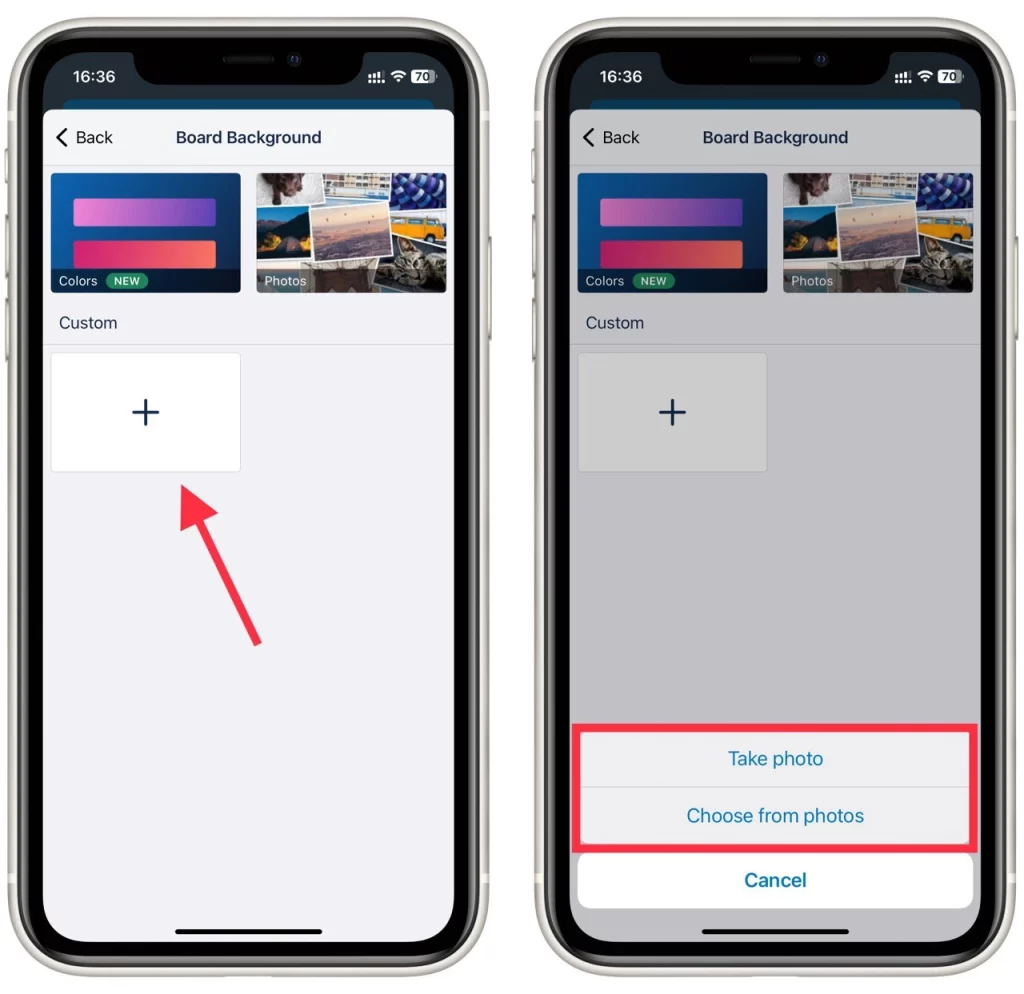
- Bundan sonra, “Arka Plan” sekmesine tıklamalısınız.
- İşlemi tamamlamak için “Renkler “e tıklayın ve en uygun ve güzel olanı seçene kadar birkaç tona bakın.

iOS veya Android cihazınızdaki Trello panosunun arka plan görüntüsünü değiştirmek istiyorsanız, aşağıdaki bölümde belirtilen adımları izlemelisiniz:
- İlk olarak, uygulamayı ana ekrandan veya uygulamadan başlatmalısınız.
- Daha sonra, “Çalışma alanlarınız “a gitmeli ve ayarlamak istediğiniz panoyu bulup üzerine tıklamalısınız.
- Ardından, kenar çubuğunu açmak için ekranın sağ üst kısmında bulunan üç noktaya tıklamalısınız.
- Ardından, “Pano Ayarları” için üç nokta simgesine dokunun.
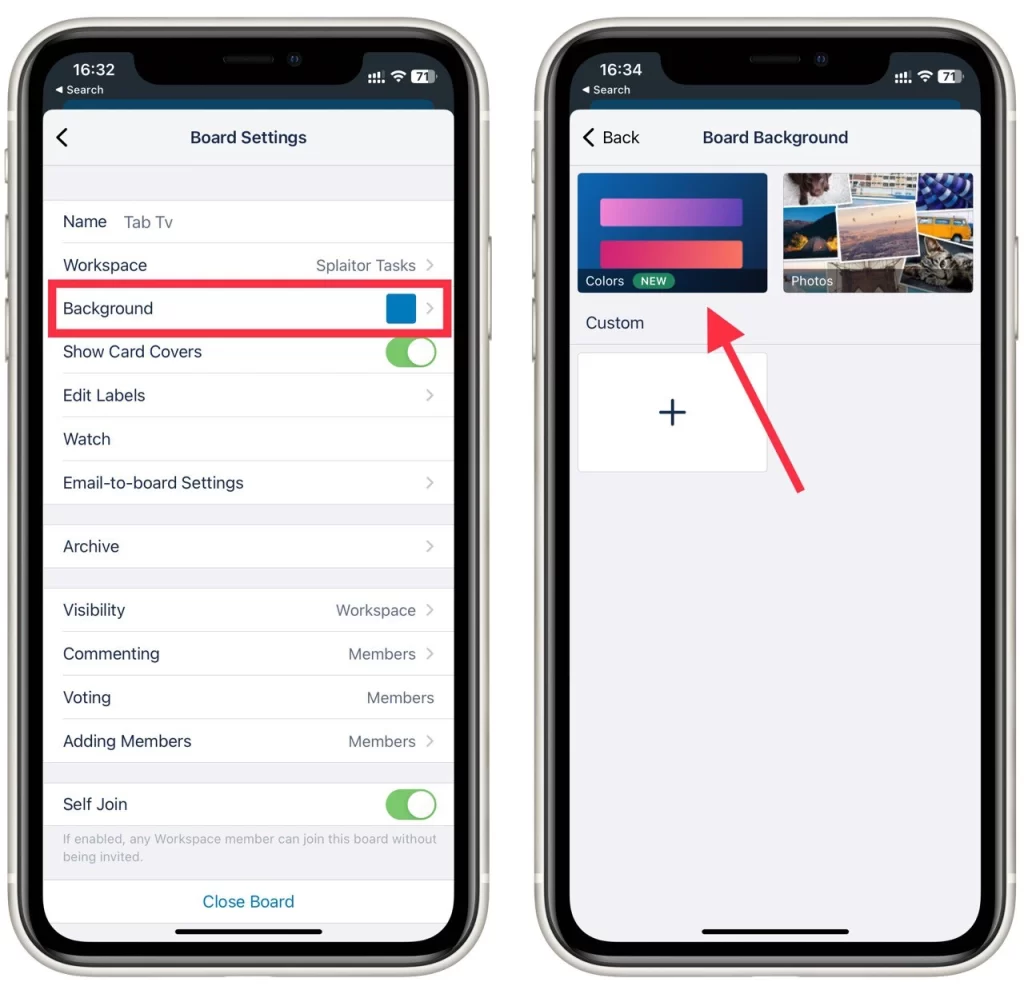
- Bundan sonra, “Arka Plan” seçeneğine tıklamalısınız.
- Ardından, “Fotoğraflar “a dokunun ve Unsplash’ın yüksek çözünürlüklü seçeneklerine göz atın.
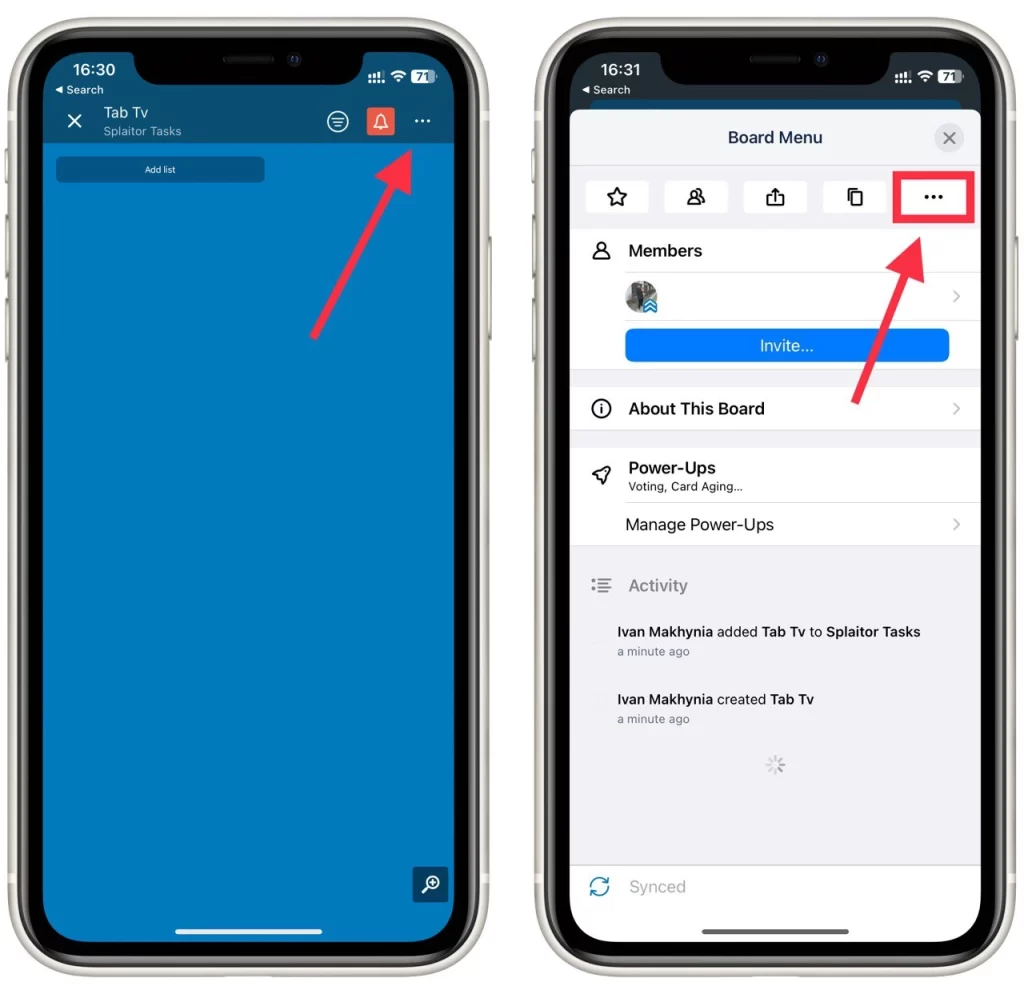
- İşlemi tamamlamak için, değişiklikleri uygulamak üzere seçilen fotoğrafa tıklayın.
- Ayrıca Trello’da arka plan olarak özel bir görüntü ayarlamak için + işaretine dokunabilir ve ardından kitaplığınızdan bir fotoğraf seçebilirsiniz.
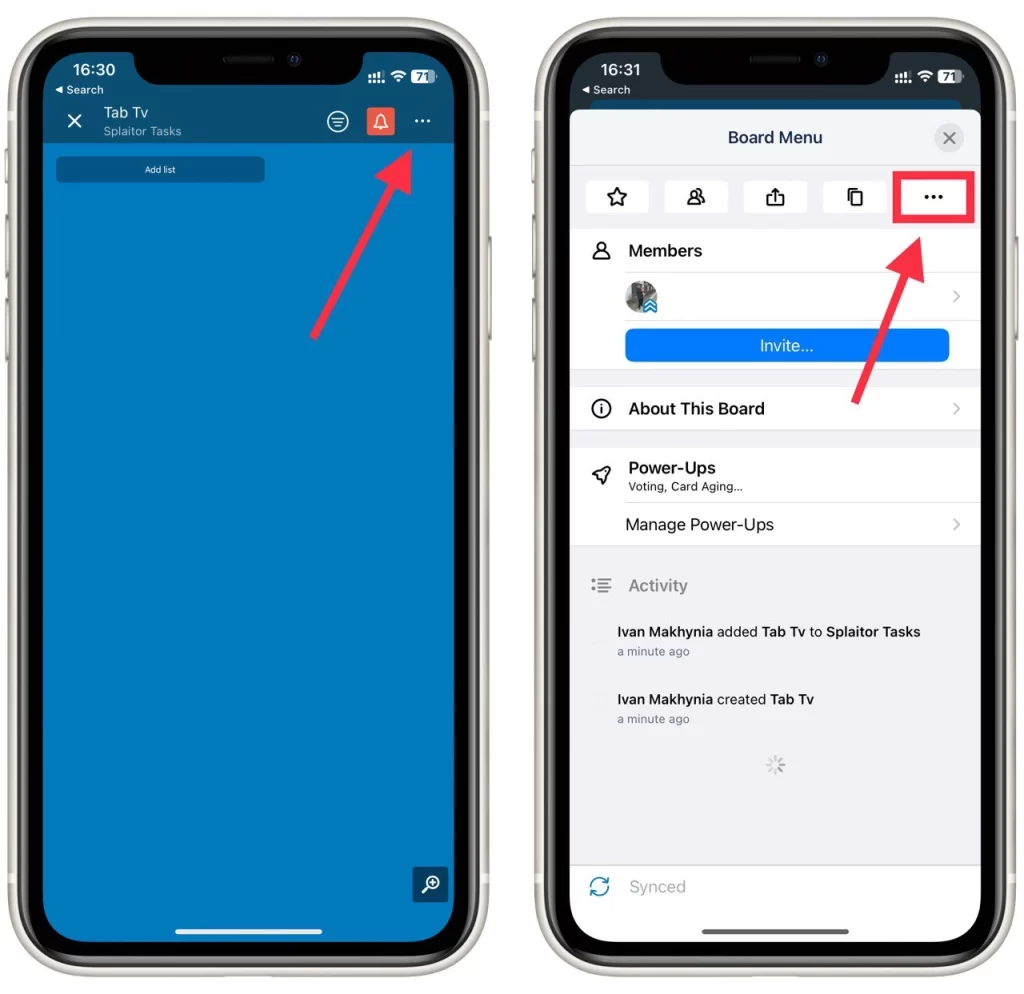
O zamandan beri, Trello panolarınızın görünümünü nasıl özelleştireceğinizi biliyorsunuz. Artık, ekibinizin üzerinde çalışmasını daha rahat ve güzel hale getirmek için Trello panonuzun görünümünü nasıl değiştireceğinizi biliyorsunuz. Dolayısıyla Trello, çalışma sürecinizi önemli ölçüde basitleştirebilecek ve ekibinizin üretkenliğini artırabilecek birçok kullanışlı özelliğe sahip mükemmel bir platformdur.
Masaüstünde Trello arka planı nasıl değiştirilir
Mobil cihazlarda olduğu gibi, Trello’da ve hizmetin masaüstü sürümünde de panonuzun arka planını değiştirebilirsiniz. Bunu yapmak için herhangi bir tarayıcıda oturum açmanız, Trello sayfasına gitmeniz ve arka planını değiştirmek istediğiniz panoya gitmeniz gerekir. Bundan sonra yapmanız gerekenler
- Yan menüyü açmak için sayfanın sağ üst köşesindeki üç noktaya tıklayın.
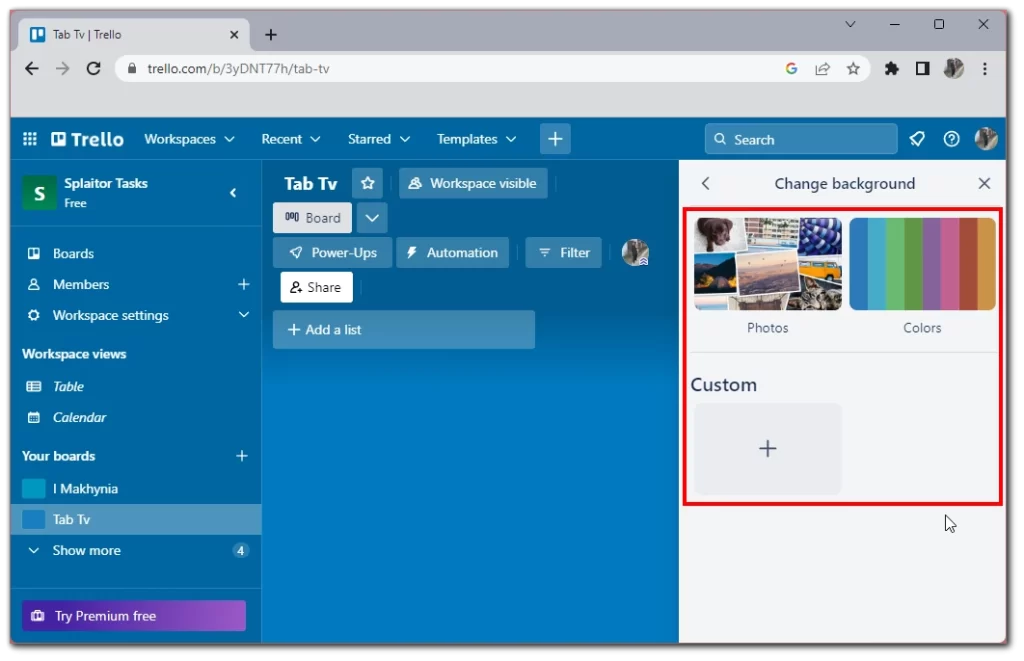
- Yan menüde Arka Planı Değiştir öğesini seçin.
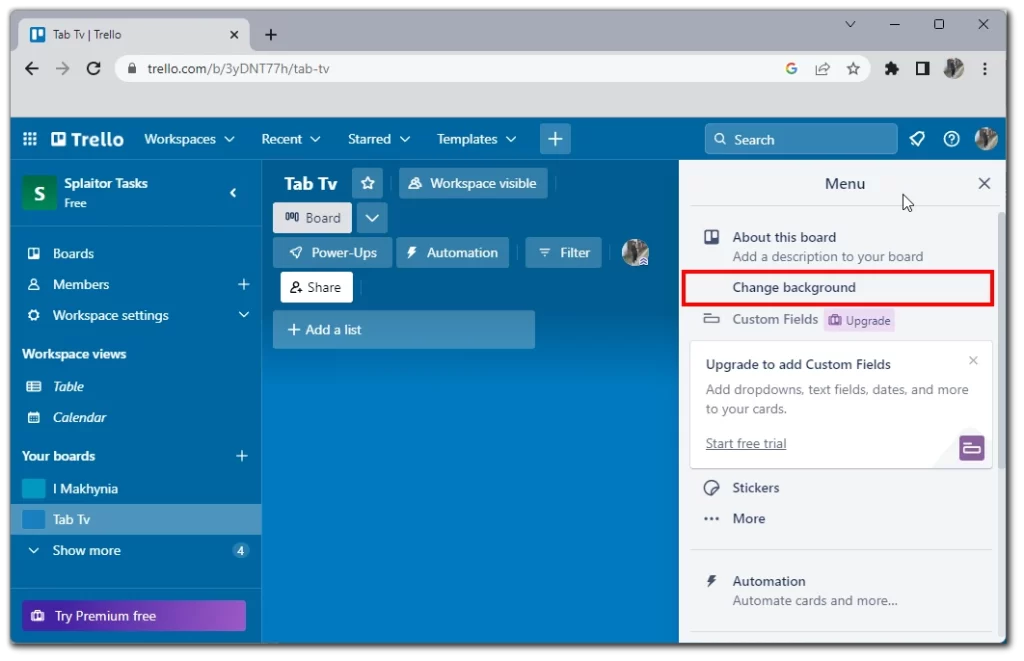
- Burada üç seçenekten birini seçmeniz gerekmektedir:
- Arka plan renginizi ayarlamak için Renkler.
- Unsplash’ta bulunan fotoğraflardan birini panonuzun arka planı olarak seçmek için fotoğraflar.
- Trello panonuzun arka planı olarak bilgisayarınızdan özel bir resim yüklemek için Artı’yı imzalayın.
- Arka plan renginizi ayarlamak için Renkler.
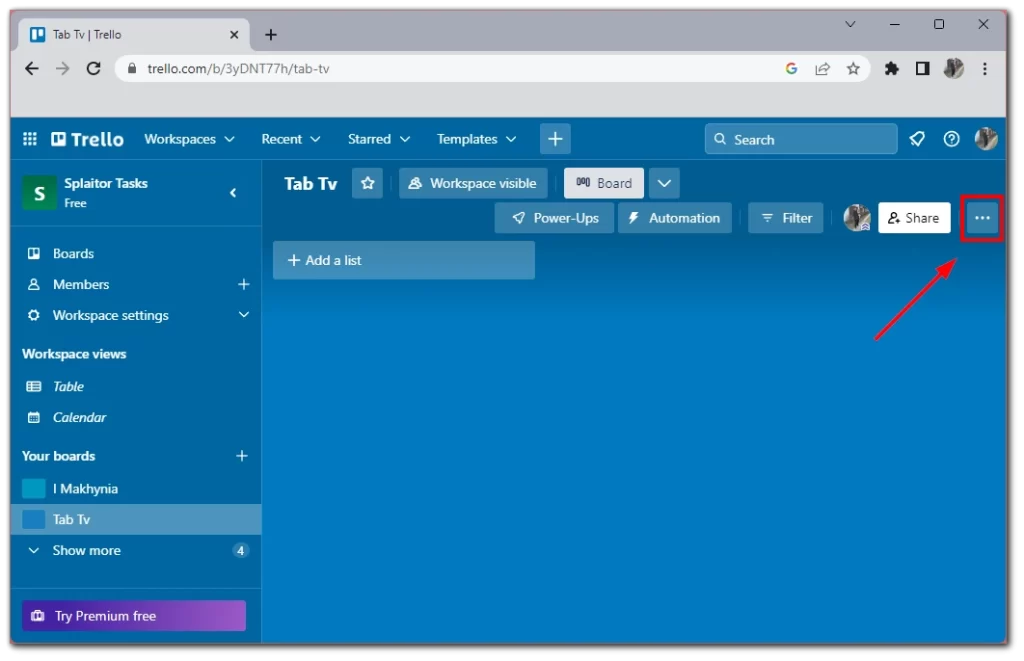
Pano arka planınız olarak ayarlamak için doğru resmi seçmelisiniz. Bilgisayarınızın büyük ekranında iyi görünmesi için yatay ve yeterli kalitede olmalıdır.
Trello’da mükemmel arka planı seçmek için ipuçları
Trello panonuz için mükemmel arka planı seçmek zor olabilir, özellikle de görsel olarak çekici ve işlevsel bir pano oluşturmak istiyorsanız. İşte Trello panonuz için mükemmel arka planı seçmenize yardımcı olacak bazı ipuçları:
- Panonuzun amacını göz önünde bulundurun: Trello panonuz için bir arka plan seçerken göz önünde bulundurmanız gereken ilk şey panonun amacıdır. Kendinize panonun ne için olduğunu ve hangi bilgilerin görüntüleneceğini sorun. Panonuz işle ilgili görevler içinse, profesyonel görünümlü ve minimalist bir arka plan seçmek isteyebilirsiniz. Öte yandan, panonuz kişisel görevler içinse, daha renkli ve canlı bir arka plan seçmek isteyebilirsiniz.
- Panonuzun temasına uygun bir arka plan seçin: Dikkate almanız gereken ikinci şey panonuzun temasıdır. Panonuz seyahat veya yemek gibi belirli bir konuyla ilgiliyse, bu temaya uygun bir arka plan seçmek isteyebilirsiniz. Örneğin, panonuz seyahatle ilgiliyse, plaj veya şehir silüeti resmi gibi seyahat temalı bir arka plan seçmek isteyebilirsiniz.
- Dikkat dağıtıcı arka planlardan kaçının: Trello panonuz için bir arka plan seçerken, çok dikkat dağıtıcı olmayan bir arka plan seçmek çok önemlidir. Arka planınızın görsel olarak çekici olmasını ancak panonuzun içeriğinden uzaklaşacak kadar yoğun olmamasını istersiniz. Arka planınız çok meşgulse, kartlarınızdaki metni okumak göreve odaklanmayı zorlaştırabilir.
- Gözü yormayan bir arka plan seçin: Trello panonuz için bir arka plan seçerken göz önünde bulundurmanız gereken bir diğer şey de arka planın rengidir. Arka planınızın gözler için kolay olmasını istersiniz, bu nedenle çok parlak veya koyu olmayan bir renk seçin. Arka planınız çok parlaksa, kartlarınızdaki metni okumak zor olabilir ve çok karanlıksa, kartlarınızın ayrıntılarını görmek zor olabilir.
- Farklı arka planlarla denemeler yapın: Son olarak, sizin için uygun olanı bulana kadar farklı arka planlar denemekten korkmayın. Trello arka planınızı istediğiniz zaman değiştirmenize olanak tanır, böylece beğendiğiniz bir arka plan bulana kadar her zaman farklı arka planlar deneyebilirsiniz. Trello panonuz için mükemmel arka planı bulana kadar farklı renkler, desenler veya resimler denemek isteyebilirsiniz.
Trello panonuz için mükemmel arka planı seçmek tamamen işlevsellik ve estetik arasında bir denge bulmakla ilgilidir. Panonuzun amacını ve temasını göz önünde bulundurun, dikkat dağıtmayan veya okunması zor olmayan bir arka plan seçin ve sizin için uygun olanı bulana kadar farklı arka planlarla denemeler yapın. Bu ipuçlarını takip ederek hem görsel olarak çekici hem de işlevsel bir Trello panosu oluşturabilirsiniz.










